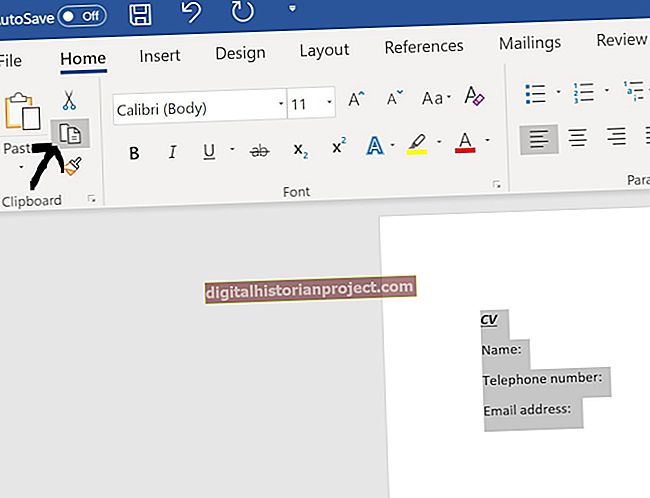O software de edição de imagem gratuito GIMP possui um recurso que permite compactar uma foto. Compactar o arquivo de foto diminui o tamanho do arquivo enquanto mantém as mesmas dimensões da foto, permitindo que você exiba fotos grandes no site da sua empresa ou as envie a um cliente por e-mail. Compacte uma foto no GIMP convertendo-a para o formato JPG compactado e usando o controle deslizante de nível de compactação ajustável.
1
Abra a foto que deseja compactar no programa GIMP.
2
Clique em “Arquivo” e “Salvar como”.
3
Localize o nome do arquivo da foto no campo de texto "Nome" na janela de diálogo Salvar como. Se os caracteres que aparecem após o ponto no nome do arquivo da foto ainda não forem "jpg", selecione os caracteres após o ponto, exclua-os e digite "jpg" (omita as aspas) em seu lugar.
4
Use o menu suspenso "Salvar na pasta" para selecionar o local para salvar a foto compactada e clique no botão "Salvar" no canto inferior direito da janela para abrir a janela de diálogo "Salvar como JPEG"
5
Clique na caixa de seleção "Mostrar visualização na janela da imagem" para ver uma visualização da imagem compactada. Clique no controle deslizante "Qualidade" e arraste-o para frente e para trás para ajustar a compressão ao nível desejado. Menos qualidade comprime mais a foto. Clique em "Salvar" para salvar sua foto recém-compactada.